Cómo deshabilitar las notificaciones web
Publicado: 2022-01-29¿Alguna vez ha estado ocupándose de sus propios asuntos en Internet, solo para ser interrumpido por una notificación que promete "las últimas noticias y actualizaciones" del sitio que está leyendo? Simplemente haga clic en Permitir. Suena tentador, especialmente si es un sitio web que frecuentas, pero ¿qué significa esto?
Al igual que los sitios web pueden compartir artículos en las redes sociales, también pueden enviar su contenido directamente a su navegador a través de una notificación automática. Si permite que pasen este tipo de notificaciones, significa que se le hará ping cada vez que ese sitio web envíe una actualización. Estas notificaciones tienen sus usos (con moderación), pero si no está interesado, puede volverse molesto rápidamente.
También hay notificaciones para cuando un sitio web intenta usar tu ubicación o quiere acceder a tu cámara o micrófono. Si cree que nunca querrá lo que ofrecen estas notificaciones, hay formas de deshabilitarlas o hacerlas menos invasivas. Esto es lo que necesita saber para mantener estas ventanas emergentes bajo control.
Cromo
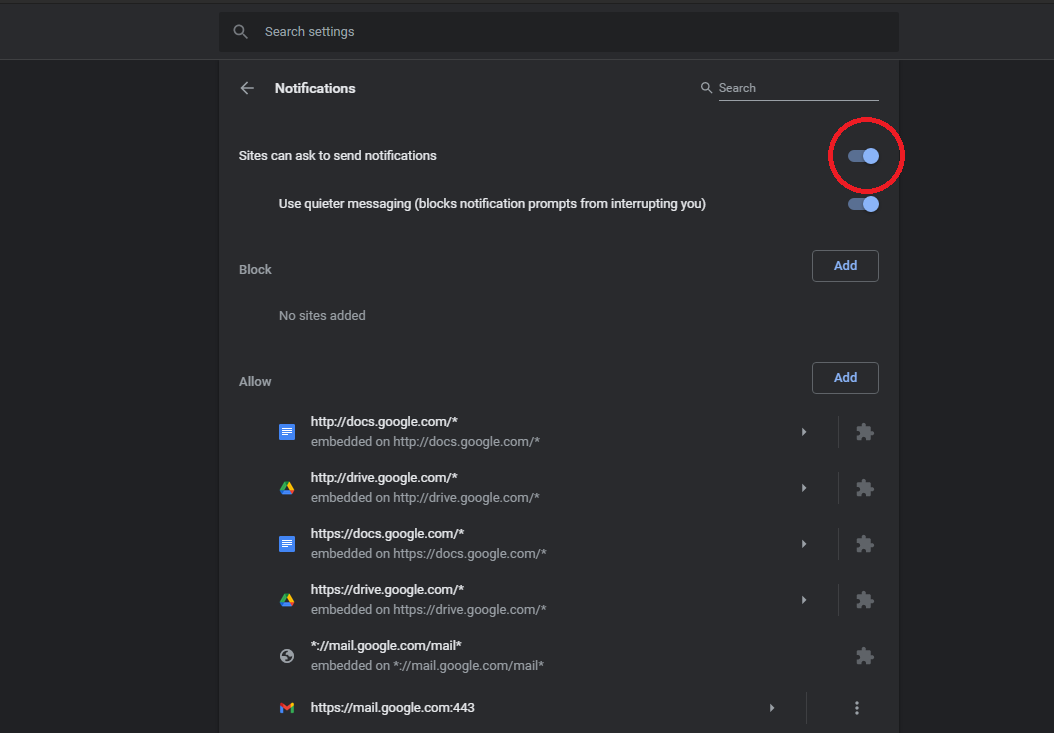
Chrome le permite desactivar completamente las notificaciones web o silenciarlas para una experiencia menos invasiva. Las notificaciones se pueden administrar en Configuración > Privacidad y seguridad > Configuración del sitio > Notificaciones en la web o Configuración > Configuración del sitio > Notificaciones en un dispositivo Android. Los usuarios de iPhone pueden simplemente desactivar las ventanas emergentes en Configuración de contenido .
De manera predeterminada, las notificaciones están habilitadas, pero eso significa que cada vez que navega a un sitio web que envía notificaciones automáticas, recibirá un mensaje emergente que le pedirá su aprobación. Si desea desactivar las notificaciones web por completo, apague este interruptor.
Pero recibir absolutamente ninguna notificación puede no ser la mejor solución para usted, ya que esto también incluirá notificaciones relacionadas con la productividad de Gmail y Google Meet. En este caso, puede bloquear notificaciones o bloquear e incluir en la lista blanca sitios web individuales.
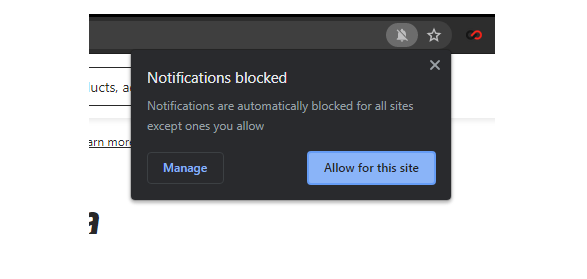
Chrome también le permite activar "Usar mensajes más silenciosos" en la página de configuración de Notificaciones para mantener las notificaciones pero hacerlas menos invasivas mientras navega. Con esta configuración activada, aparecerá un icono de campana en la barra de URL cuando se bloquee un mensaje. Haga clic en el icono para permitir las notificaciones del sitio web actual.
Si hay sitios específicos con notificaciones molestas que desea detener, agréguelos a una lista de bloqueo o mantenga todo bloqueado y solo permita que algunos sitios web envíen mensajes. Haga esto en Notificaciones haciendo clic en el botón Agregar debajo de las secciones Bloquear o Permitir e ingresando la URL en cuestión. Si cambia de opinión acerca de un sitio web, haga clic en el menú de tres puntos y elimínelo de la lista.
Si está buscando un mayor control sobre los permisos, incluida la ubicación, la cámara, el micrófono y cualquier otra cosa, que puede generar sus propias notificaciones, vuelva a la Configuración del sitio y podrá controlar los permisos para todos los sitios web.
Si todo esto le parece demasiado complicado, puede omitirlo y navegar en modo de incógnito, que bloquea las notificaciones de forma predeterminada.
Firefox
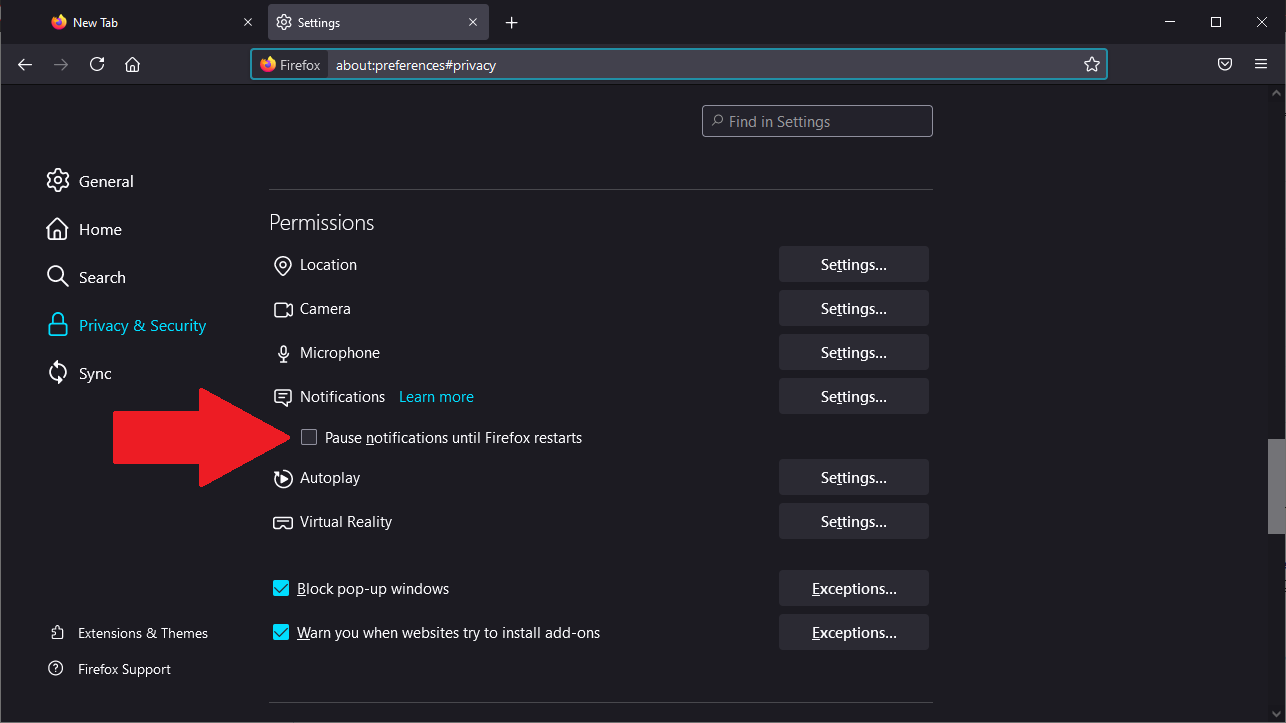
Firefox sabe que los usuarios odian las notificaciones emergentes, por lo que ha hecho algo al respecto al permitir que los sitios web solo pidan tu permiso si has interactuado con la página de alguna manera. De lo contrario, una pequeña notificación en la barra de direcciones le permitirá permitir o bloquear las notificaciones. También hay más de una forma de gestionar las notificaciones.
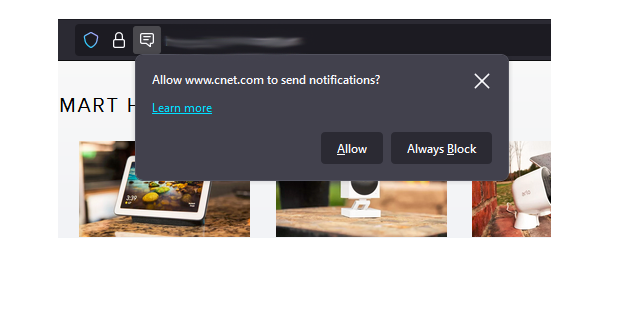
Para controlar las notificaciones de un solo sitio web, haga clic en el ícono de candado en la barra de direcciones, luego seleccione Conexión segura > Más información para abrir la ventana Información de la página. Haga clic en la pestaña Permisos y desplácese hacia abajo hasta Enviar notificaciones. Si desea cambiar la configuración de las notificaciones, desmarque "Usar predeterminado" y luego elija entre Preguntar siempre, Permitir y Bloquear.
Una forma mucho más fácil es abrir el menú de hamburguesas del navegador e ir a Configuración > Privacidad y seguridad , luego desplácese hacia abajo hasta la sección Permisos. Aquí, puede otorgar permiso a los sitios web para acceder a los datos de ubicación y los periféricos de la computadora, así como recibir notificaciones.

Si habilita Pausar notificaciones hasta que Firefox se reinicie , todas las notificaciones se desactivarán hasta su próxima sesión de navegación. Para algo más permanente, haga clic en Configuración junto a Notificaciones.
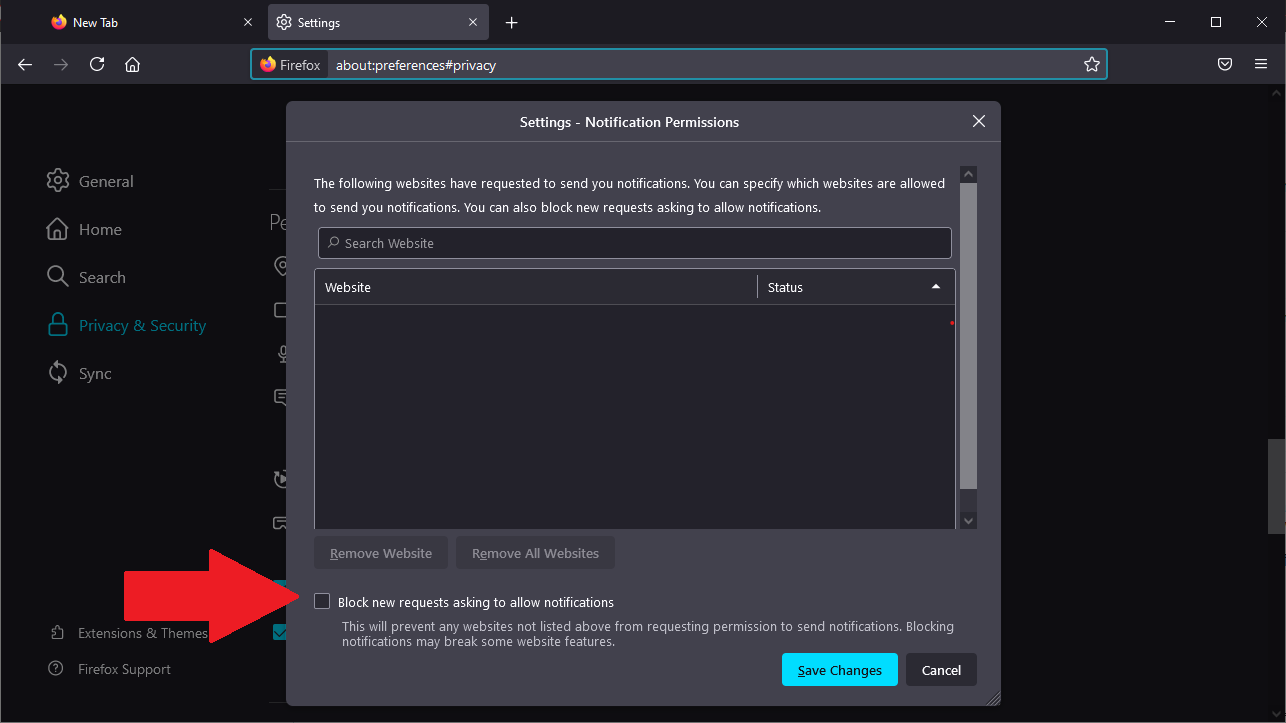
Un menú mostrará una lista de sitios web que bloqueó o permitió anteriormente directamente desde las indicaciones de notificación. Si hay elementos en la lista que desea cambiar, use el menú desplegable para cambiar entre Bloqueado y Permitido, o puede eliminarlos de la lista por completo.
Marque la casilla en la parte inferior del menú junto a Bloquear nuevas solicitudes solicitando permitir notificaciones para bloquear todas las nuevas solicitudes de notificación en el futuro.
Safari
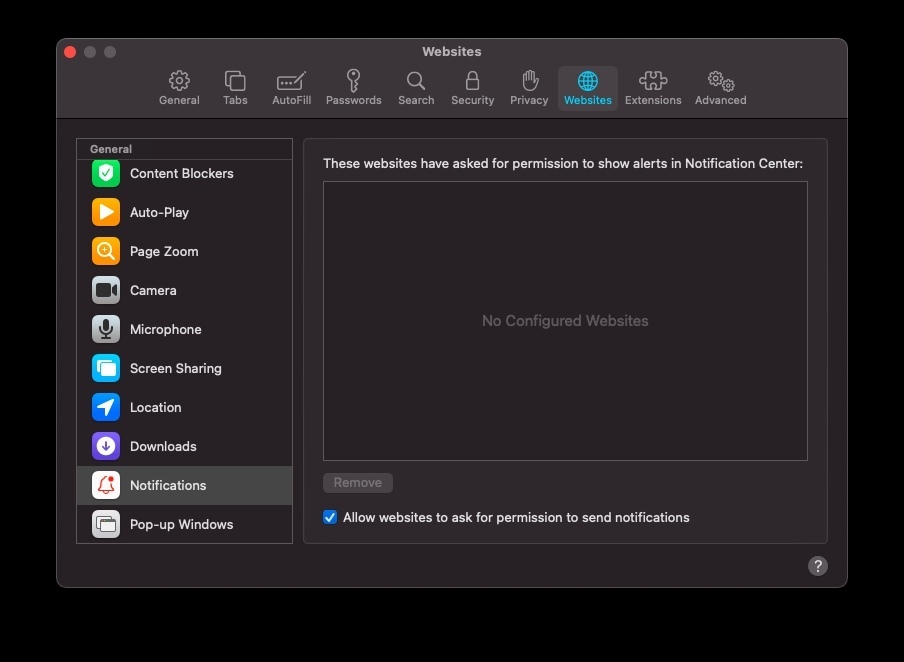
Dado que Safari es un producto de Apple, puede administrar las notificaciones tanto en la configuración del navegador como en las Preferencias del Sistema. Con Safari abierto, navegue desde el menú superior de macOS y seleccione Safari > Preferencias > Sitios web > Notificaciones para ver todos los sitios web a los que ha concedido o denegado permisos de notificación.
Use el menú desplegable de cada entrada para cambiar los permisos, o resalte un sitio web y haga clic en Eliminar para eliminarlo por completo. También puede desmarcar la casilla junto a Permitir que los sitios web soliciten permiso si desea detener las notificaciones emergentes por completo.
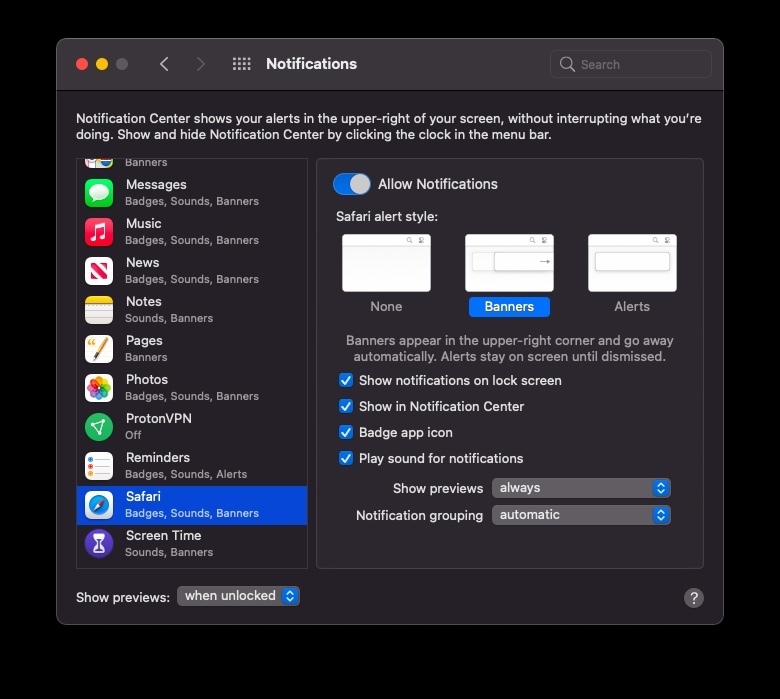
Las notificaciones también se pueden administrar a nivel del sistema operativo. Vaya a Preferencias del sistema > Notificaciones > Safari y desactive Permitir notificaciones para desactivarlas por completo. Si simplemente desea que las notificaciones sean menos molestas, personalice cómo desea que aparezcan.
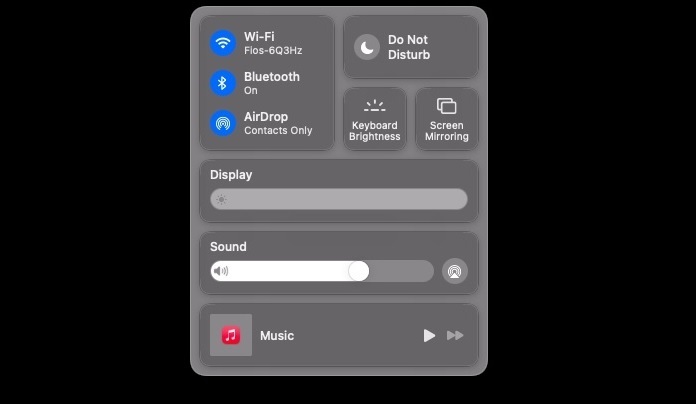
Otra opción disponible para los usuarios de Mac es No molestar, que desactivará todas las notificaciones durante un tiempo determinado. Dirígete a Preferencias del sistema > Notificaciones > No molestar para personalizar cómo funcionará. Haga clic en el icono del Centro de control en el menú superior y seleccione No molestar para activarlo rápidamente en cualquier momento.
Las notificaciones en iPhone son un animal completamente diferente. Puede manejarlos a través de la pantalla Configuración o No molestar.
Borde
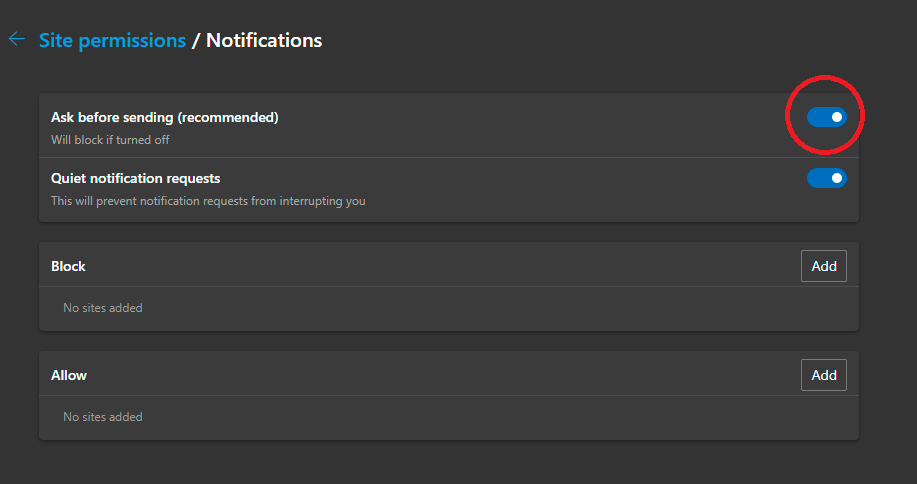
El navegador Edge de Microsoft se parece mucho a Chrome, por lo que hay una manera de administrar las notificaciones web. Haz clic en el menú de tres puntos en la esquina superior derecha y selecciona Configuración > Cookies y permisos del sitio . Aquí es donde puede controlar los permisos para el acceso a la cámara y el micrófono, la información de ubicación, las notificaciones y más.
Elija Notificaciones para encontrar una página similar a la que ofrece Chrome. De manera predeterminada, las notificaciones están configuradas en "Preguntar antes de enviar", que es lo que lo trajo aquí en primer lugar. Puede desactivar esta opción para eliminar las notificaciones por completo o mantener activadas las solicitudes de notificación silenciosa para asegurarse de que las ventanas emergentes no interrumpan su navegación.
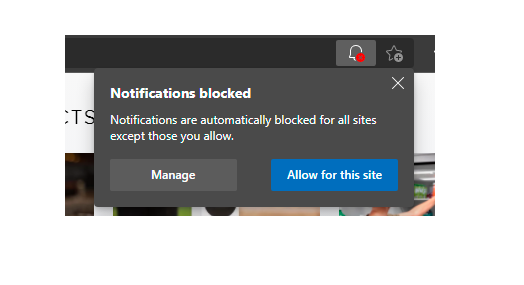
Si elige notificaciones silenciosas, los sitios web que intentan enviar solicitudes mostrarán un icono de campana en la barra de direcciones. Puede hacer clic en este ícono, luego en Permitir que este sitio reciba notificaciones o en Administrar para abrir la página de Notificaciones en Configuración.
También se puede agregar un sitio web individual a las listas Bloquear o Permitir haciendo clic en el botón Agregar e ingresando una URL. También puede establecer permisos para un sitio web específico, incluidas las notificaciones, haciendo clic en el ícono de candado en la barra de direcciones y eligiendo Permisos para este sitio . Los permisos se pueden configurar en Preguntar, Permitir o Bloquear.
